电脑升级到win10免激活版系统后开机发现任务栏跑到右侧或顶部了,虽然不影响正常使用,但是看起来非常奇怪。正常情况下,任务栏都是显示在屏幕下方的,那么Win10任务栏跑到右侧怎么还原到桌面底部?针对此故障问题,大家一起采取下文教程解决问题吧。
解决方法如下:
1、在改变了位置的任务栏上面,点击鼠标右键,打开其属性;
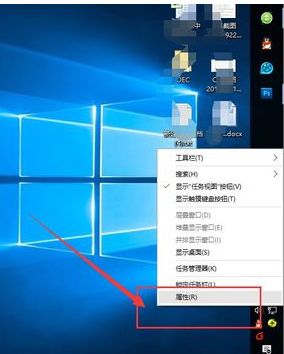
2、在属性里面,我们要点击“锁定任务栏”、任务栏在屏幕上的位置“底部”以及右下角的“应用”和“确定”;
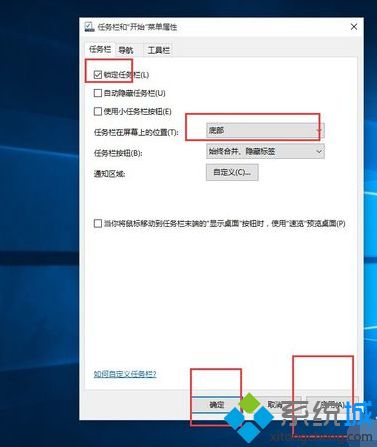
3、确定之后,任务栏就会自动还原到桌面下面了。

方法二:
1、鼠标放在任务栏的上边,然后店主鼠标左键不防守,然后拖动任务栏到我们的目标位置,然后放手;
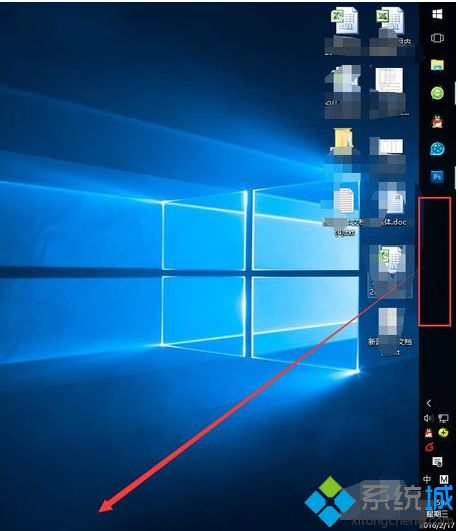
2、任务栏到了桌面底部之后,我们一定要检查一下其属性设置,右键点击任务栏,点击“锁定任务栏”;
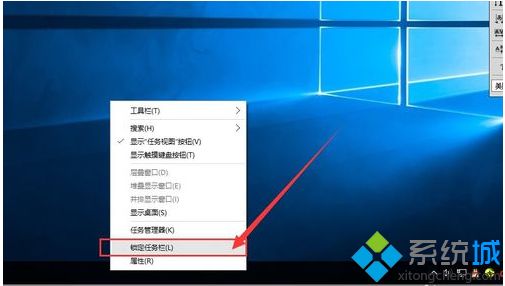
3、点开其“属性”,然后看看“自动隐藏任务栏”前面有没有对勾,有的话,一定要去掉,免得使用起来不方便。
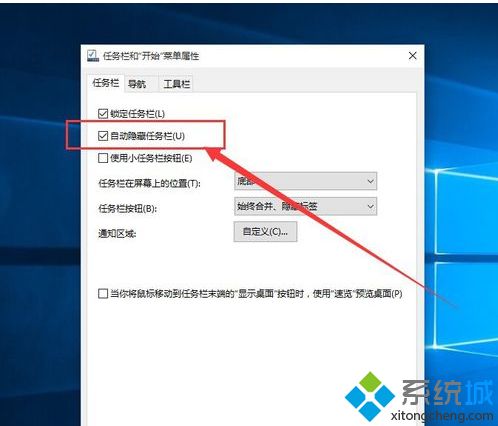
以上就是Win10任务栏跑到右侧还原到桌面底部的方法,简单设置之后,任务栏就恢复正常了。
相关教程:桌面底下的任务栏没了工具栏怎么还原到下面- Win7 64位纯净版
- 新萝卜家园GhostWin7 SP1 X86电脑城纯净版2014.08
- 雨林木风ghost win7 SP1纯净版(64位)2014.03
- Win7 32位纯净版
- 雨林木 Ghost Win7 SP1 X64旗舰版(64位) 2014.05
- 拾零技术GhostWin7 SP1 X86旗舰纯净版(32位)2014.05
- 纯净版XP系统
- 电脑公司 GHOST XP SP3 纯净版 2014.05
- 雨林木风GHOST XP SP3 纯净版 YN2014.05
------分隔线------








